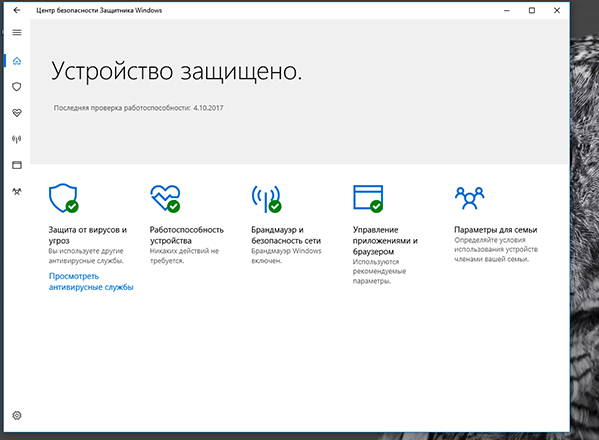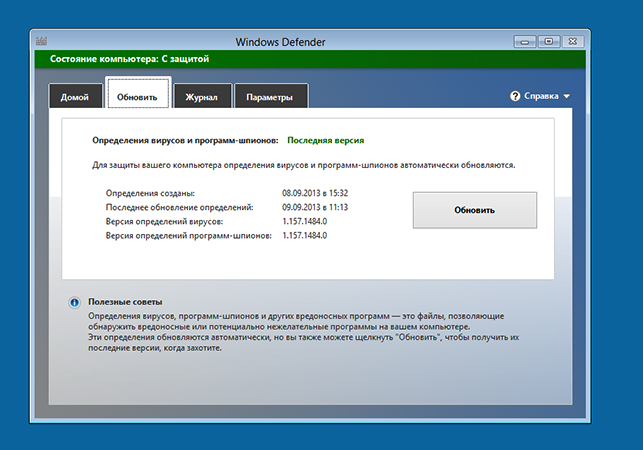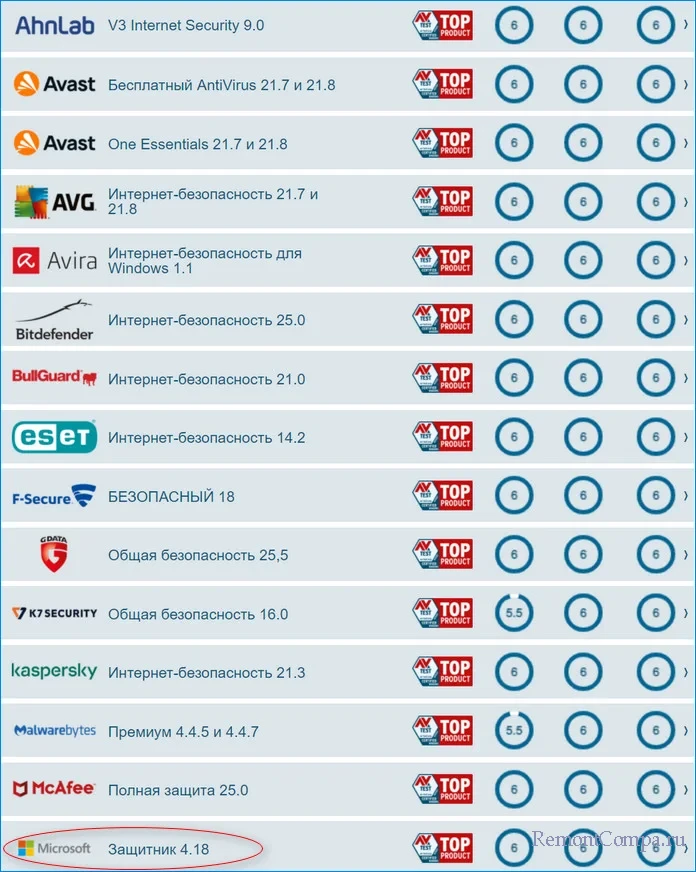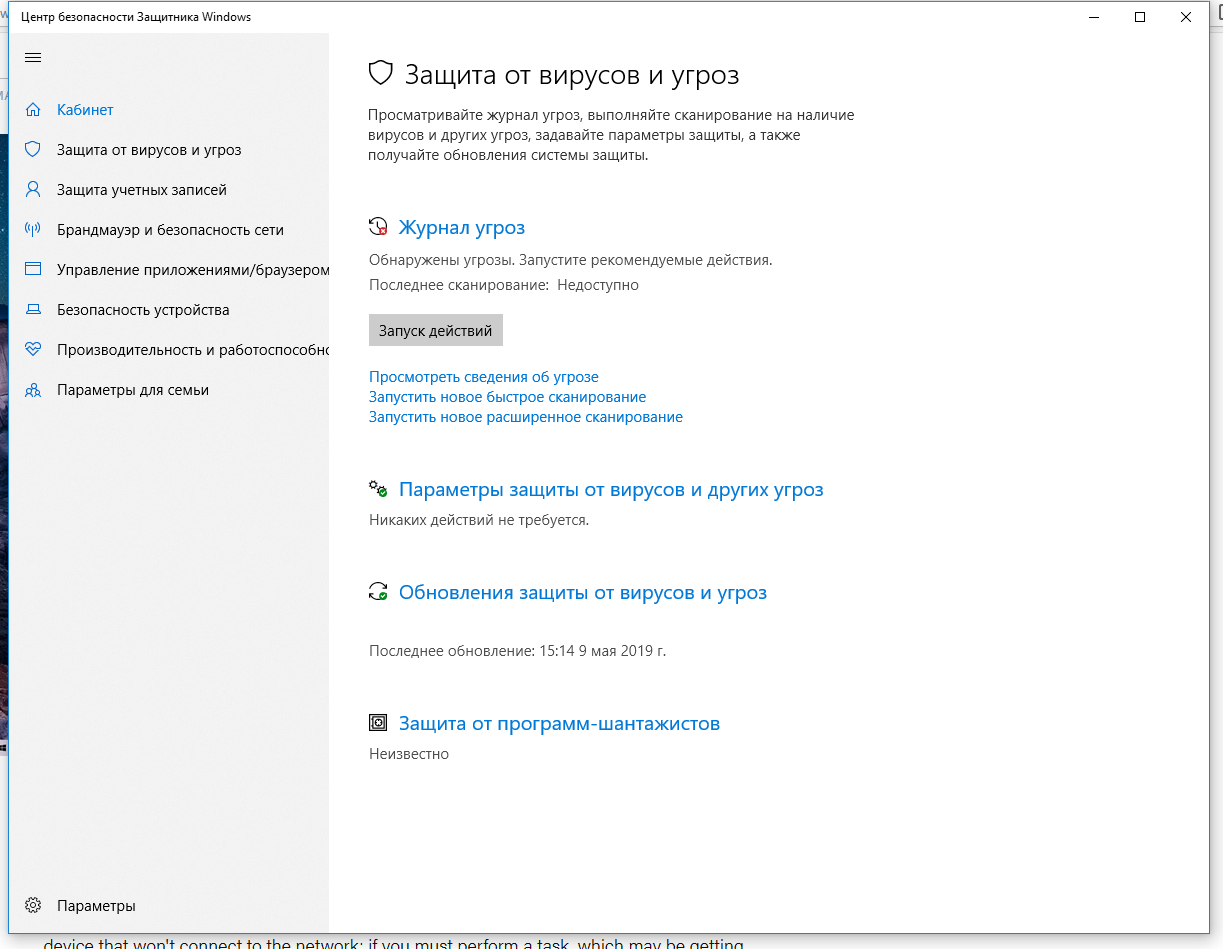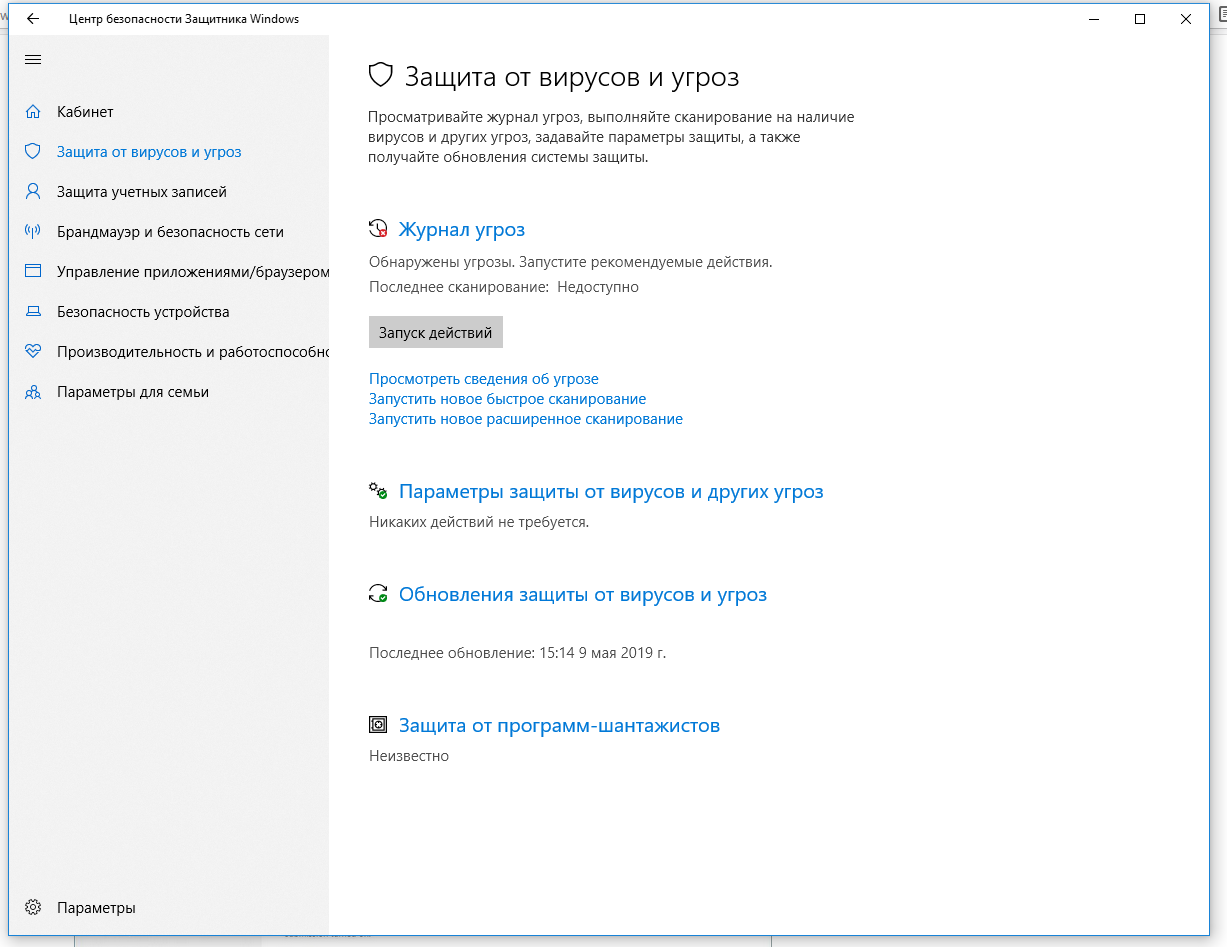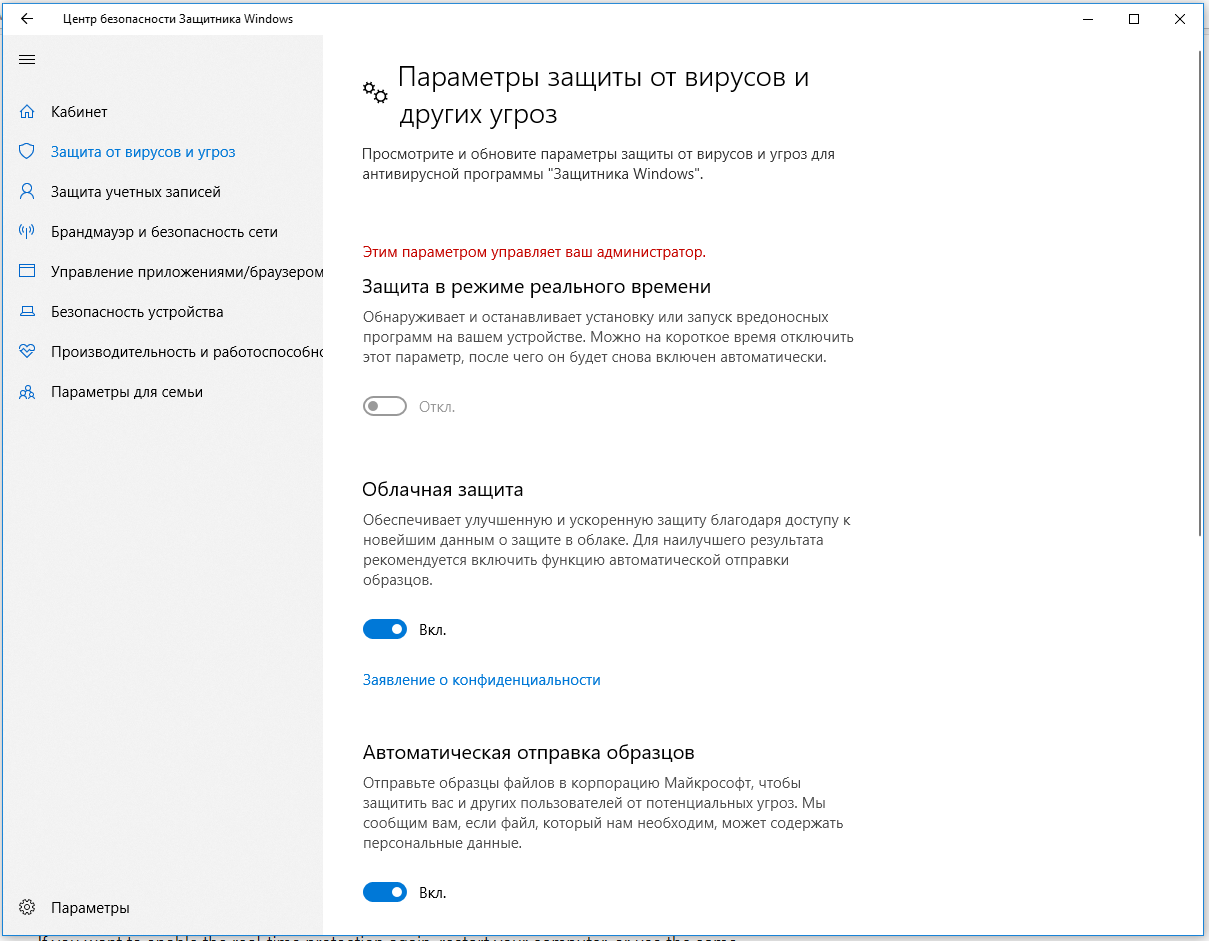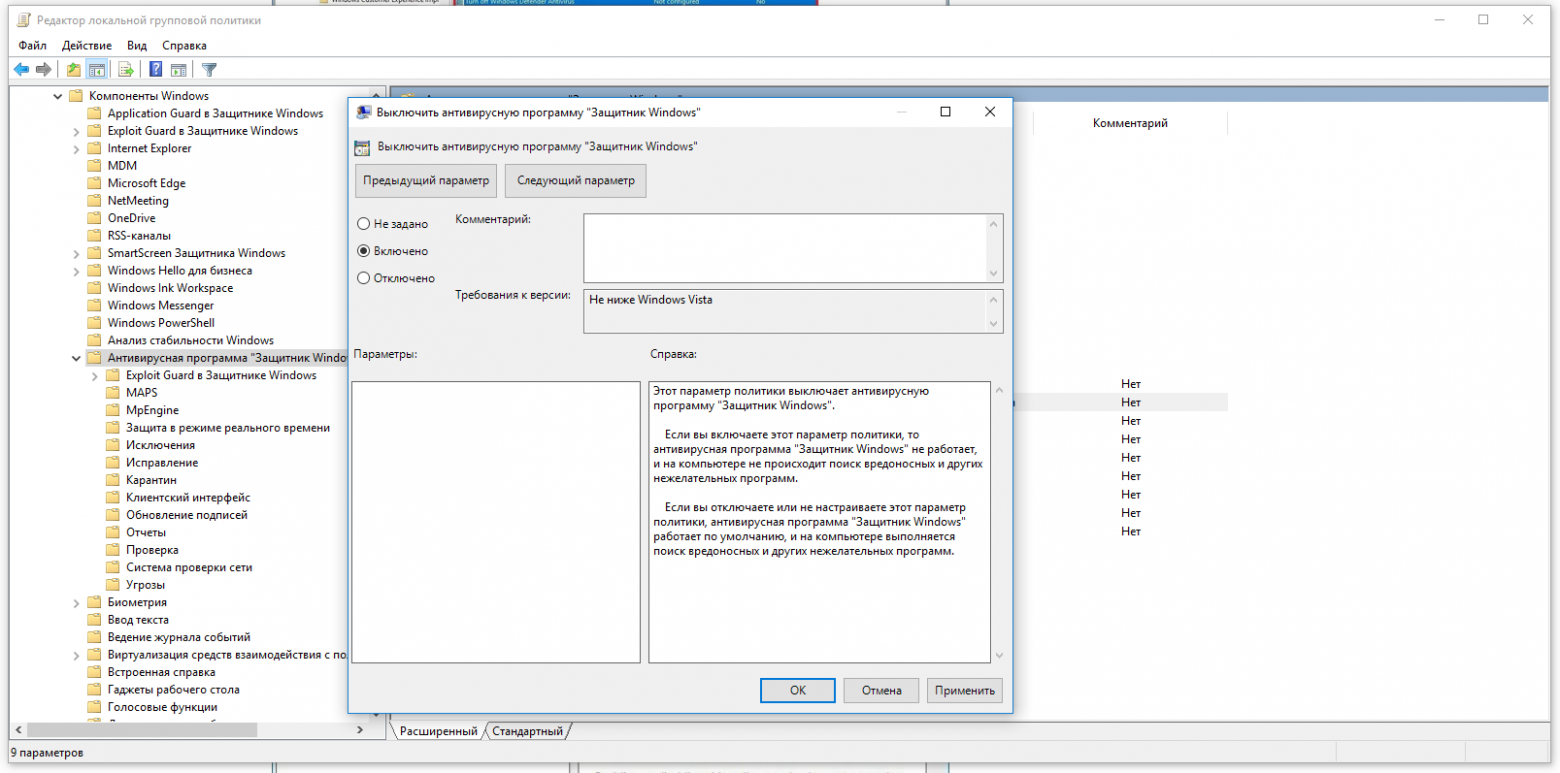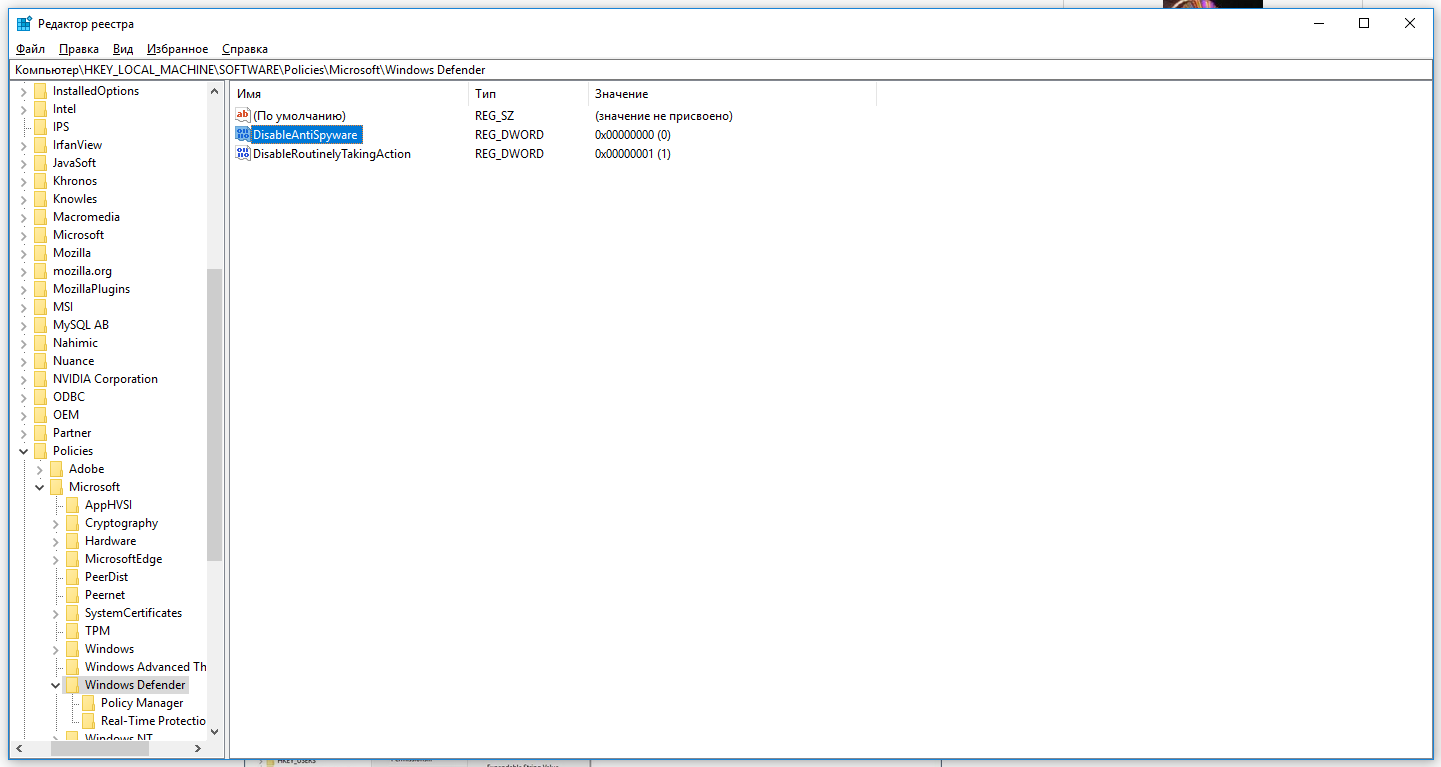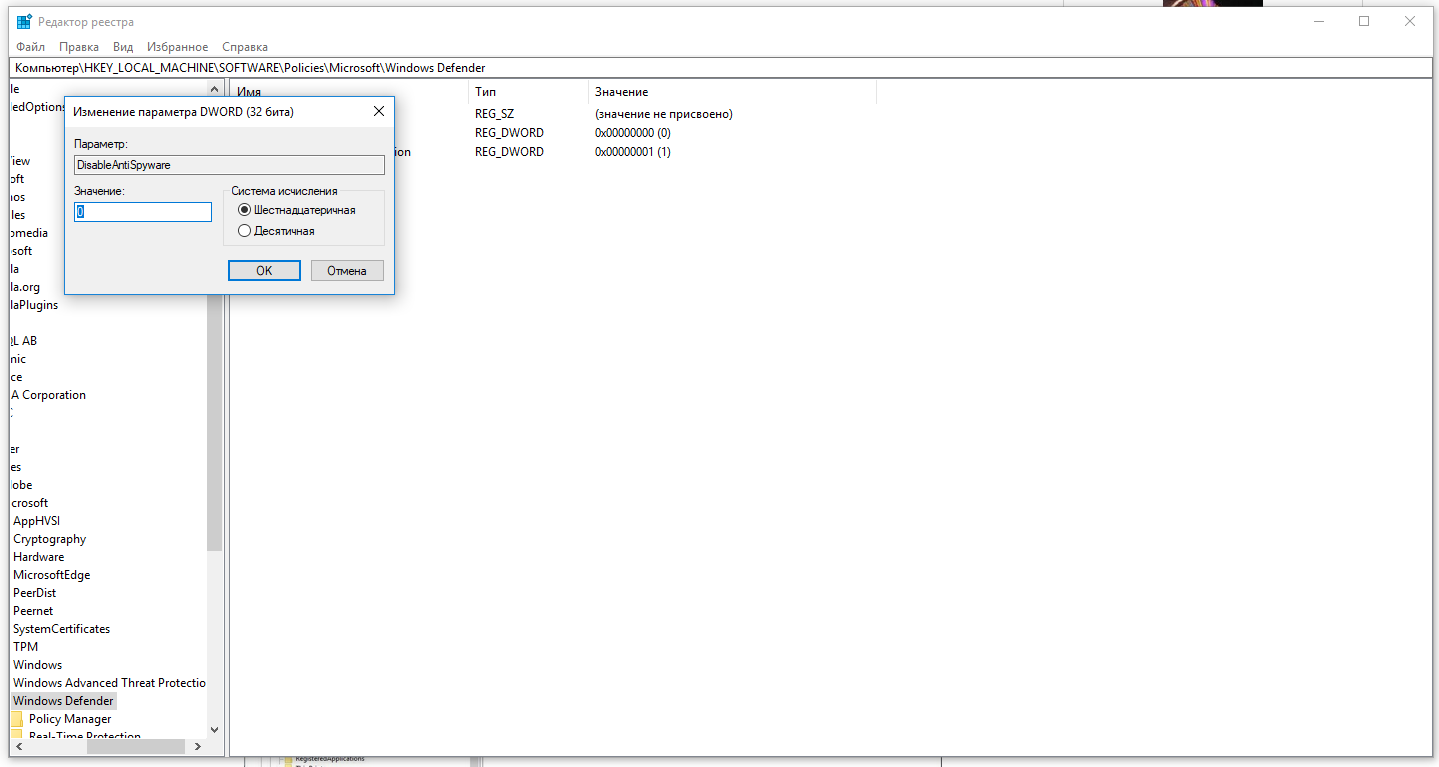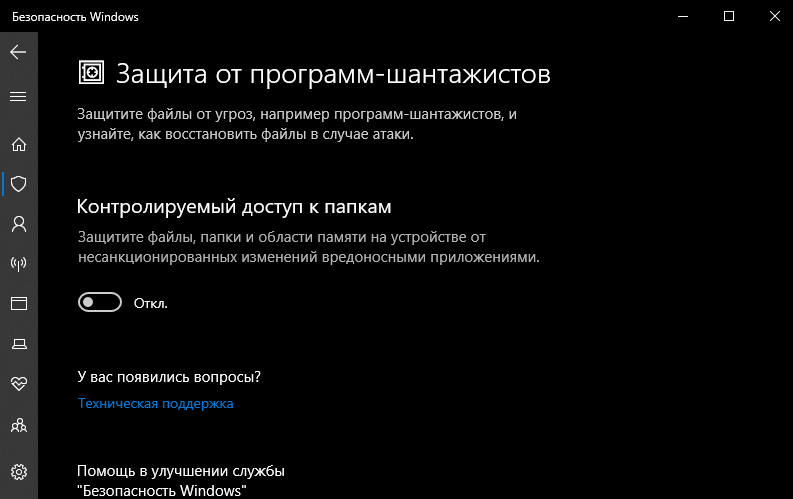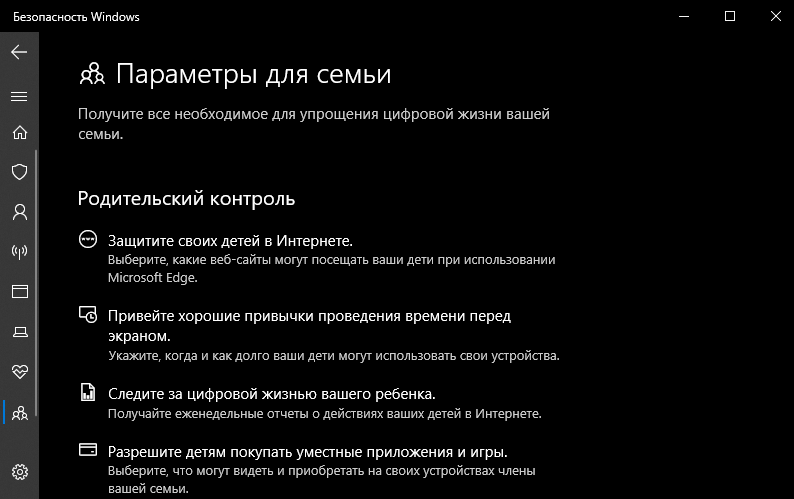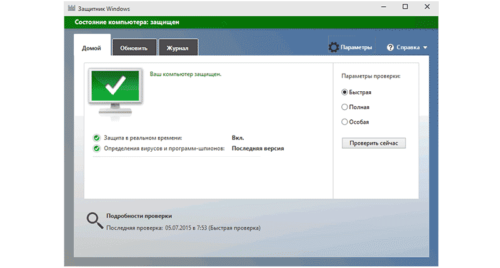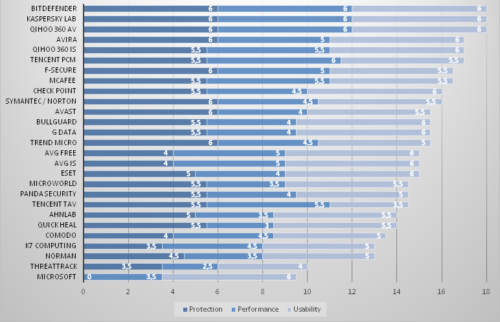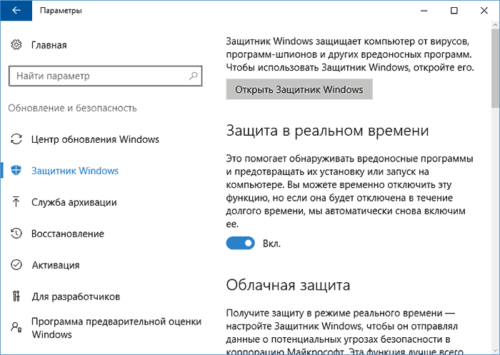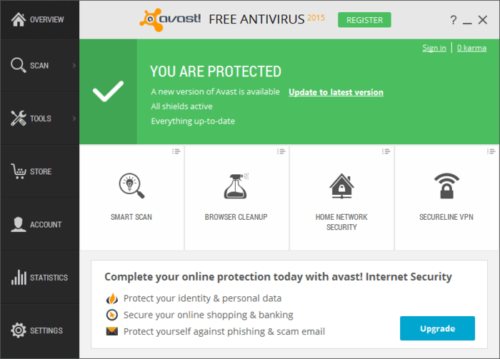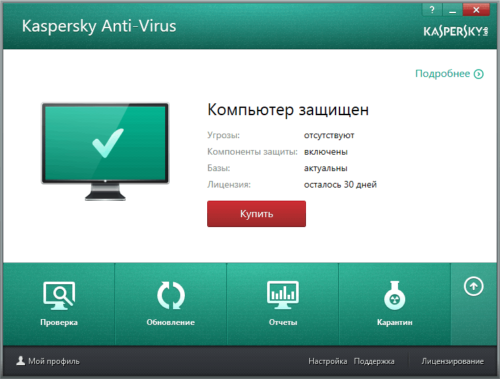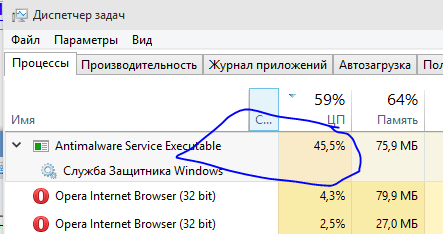Не уверены, как следует поступить со встроенным защитником Windows? Мы расскажем, что и почему нужно сделать.
Microsoft позаботилась о своих пользователях настолько, что снабдила каждую версию Windows бесплатным продуктом против киберугроз. Однако не каждое встроенное ПО несет лишь благо. Есть достаточно причин, почему многие пользователи предпочитают выключать Защитника Windows, и сейчас мы расскажем почему.
1. Установка другого антивирусного продукта
Нет ничего криминального в том, чтобы иметь на компьютере две программы со схожим функционалом. Вот только антивирусов это не касается. Они любят мешать работе друг друга. И бесплатный Avast, и какой-нибудь масштабный пакет безопасности обязательно будет в той или иной степени конфликтовать с Windows Defender.
Справедливости ради стоит признать, что в Windows Защитнике есть функция самоотключения при обнаружении другого антивируса, однако она не всегда срабатывает должным образом.
Защитник Windows – это приложение с функцией постоянного сканирования устройства на предмет подозрительной активности и самодублирующихся файлов, которые могут указывать на наличие вредоносного ПО. По этой причине Защитник может принять второй антивирус, выполняющий свою работу, за вирус и ограничить его действия.
Одновременный запуск двух антивирусных продуктов не дает компьютеру двойной защиты. Как раз наоборот, это решение влечет за собой множество проблем вплоть до сбоя всей операционной системы.
2. Вопрос приватности
Антивирусное ПО предоставляет защиту от цифровых угроз. Конфиденциальность пользователей – не его забота. Запуская любой антивирус, в том числе и Защитник Windows, вы открываете ему полный доступ ко всем файлам и веб-трафику.
Большинство разработчиков антивирусных приложений утверждают, что не шпионят за своими клиентами и не занимаются сборкой данных. Но проверить это нельзя, и остается только поверить на слово.
Для компьютера с особо личными или секретными рабочими файлами антивирус потребительского сегмента может представлять угрозу.
3. Ресурсы процессора, памяти и дискового пространства
Как и любое приложение, работающий антивирус задействует часть ресурсов процессора и оперативной памяти, а также занимает некоторую область дискового пространства. От большинства приложений Windows Defender отличается тем, что работает непрерывно.
Он постоянно находится в поиске вирусов, вредоносных программ и шпионского ПО, что влечет за собой повышенный расход ресурсов и может помешать полноценному использованию компьютера.
Ради безопасности данных частью вычислительной мощности все равно придется пожертвовать, однако Защитник известен своей жадностью, особенно когда дело касается процессора и оперативной памяти.
При запуске глубокого сканирования проблема лишь усугубляется: Defender отнимает большую часть сил ПК, что затрудняет использование других приложений.
4. Ошибки обновления
Любому антивирусному ПО требуются регулярные обновления. Устаревшие пакеты безопасности не могут защитить компьютер от свежих угроз извне, а устареть они могут буквально за несколько часов.
Все это относится и к Защитнику Windows. За исключением того, что он не обновляется сам по себе, как любой сторонний антивирус. Его обновления выходят вместе с апдейтами Windows 10, и если при установке апдейта произойдет ошибка (либо вы вручную его отмените), Защитник не обновится. И вместо того, чтобы защищать вас, он превратится в слабое место.
Windows Defender известен еще и тем, что он очень любит осложнять запуск программ, которые действуют как сервер и принимают пакеты данных из сети, например, онлайн-игры.
Это же касается и приложений, которые требуют доступа к системным файлам и используют инструменты восстановления данных. Проблему можно устранить частично, добавив нужные программ в белый список, но ситуация будет повторяться с другими программами, а это сильно отвлекает от работы.
Нельзя просто взять и выключить Defender
Любой антивирус, в том числе и Windows Defender – это первая оборонная линия между вами и любым вредоносным приложением, на которые вы можете наткнуться в интернете или при подключении чужого внешнего хранилища.
Отключать Защитника, не позаботившись о безопасности компьютера – очень глупое решение.
Безопасно ли отключать Windows Defender?
Отключение Windows Defender – процедура безопасная, она никак не повлияет на работоспособность системы. Проблемы могут возникнуть лишь в том случае, если на замену Защитнику вы не установите другой антивирус и начнете тотально игнорировать меры предосторожности.
В попытке защитить пользователей от неразумных действий Microsoft усложнила отключение Защитника Windows. Возможности деактивировать его навсегда, изменив ключ в разделе реестра DisableAntiSpyware, больше нет. И хотя Microsoft утверждает, что это решение было направлено исключительно во благо, многим ситуация не понравилась.
И тем не менее возможность отключить Защитника Windows 10 остается. Изменение будет обратимым, поэтому при желании вы всегда сможете вернуть его обратно.
Защитник отключен. Что делать дальше?
Работа за компьютером без какого-либо антивирусного ПО сопряжена с большими рисками. Особенно если вы активно пользуетесь интернетом и портативными накопителями данных. Обеспечить должный уровень безопасности помогут следующие меры.
Посещайте только безопасные сайты
Ограничьте веб-серфинг сайтами с хорошей репутацией и действующим сертификатом SSL. Проверку сайтов доверьте расширениям безопасности, например, HTTPS Everywhere для Chrome и Firefox.
Загружайте файлы только из надежных источников
Установка сомнительного ПО, скачивание файлов из непонятных источников и подозрительных вложений в почте – верный способ заразить компьютер. Без антивируса сканирование перед загрузкой проводиться не будет, поэтому придерживайтесь только тех источников, которым доверяете на 100%. До загрузки любых вложений из email нелишним будет связаться с отправителем и удостовериться, что письмо не было поддельным.
По возможности выключайте интернет
Если для работы на компьютере подключение к интернету не требуется, тогда и в антивирусе нет большого смысла, так как подавляющее большинство угроз идет из сети. Остается только не подключать к компьютеру чужие флешки, и 99% вирусов обойдет вас стороной.
Подключайтесь только к надежным сетям
Открытые общественные сети часто используются мошенниками и хакерами. При отсутствии антивируса выходите в интернет только из домашней сети или той, в защищенности которой нет никаких сомнений. Для шифрования данных поможет VPN.
Своевременно обновляйте Windows и установленные приложения
Устаревшее и неподдерживаемое ПО представляет угрозу безопасности даже для тех компьютеров, на которых установлен свежий антивирус. Убедитесь, что все установленные приложения не заброшены разработчиками. Если это не так, попрощайтесь с ними как можно скорее.
Читайте новости о компьютерной безопасности
Этот совет пригодится и тем, у кого стоит свежий антивирус, неважно Defender или какой-то другой. Последние новости из области безопасности сообщат о новых мошеннических схемах, предупредят о подозрительных программах и расскажут, каким антивирусам точно не стоит доверять.
Источник: www.makeuseof.com
Хотите знать, следует ли выключать Microsoft Defender в Windows? Вот почему вам следует это сделать и как обезопасить себя после этого.
Защитник Windows, теперь известный как Защитник Microsoft, — это встроенное антивирусное программное обеспечение Windows. Его можно использовать совершенно бесплатно, и его можно использовать с каждым устройством Windows.
Но не все настройки и программное обеспечение по умолчанию необходимы или даже полезны. Итак, по каким причинам нужно отключить Защитник Microsoft в Windows 10? И как убедиться, что это безопасно?
1. Установка другого антивирусного программного обеспечения.
Когда дело доходит до безопасности и антивирусного программного обеспечения, два не лучше, чем один. Будь то бесплатный антивирус, такой как Bitwarden или Avast, или полный пакет безопасности, ваше новое программное обеспечение не будет работать должным образом вместе с Защитником Windows.
И хотя Защитник Windows может выключиться, если обнаружит другой антивирус, чтобы избежать помех, это не всегда надежно.
Поскольку Защитник Windows — это антивирус, отвечающий за постоянное сканирование вашего устройства на предмет подозрительной активности и самодублирующихся файлов, которые могут быть признаком вредоносного ПО, он может обнаружить другой антивирус, выполняющий свою работу, и прервать его, и наоборот.
При одновременном запуске двух антивирусных программ вы не получаете всех преимуществ, но получаете недостатки — от частых сбоев программного обеспечения и перегрузки устройства до даже сбоя операционной системы.
2. Проблемы конфиденциальности
Антивирусное программное обеспечение предназначено для обеспечения максимальной безопасности, а не конфиденциальности. Используя антивирус, будь то Защитник Windows или стороннее программное обеспечение, вы предоставляете антивирусу полный доступ ко всем вашим файлам и веб-трафику.
Хотя большинство поставщиков антивирусных программ заверяют пользователей, что они не шпионят за ними и не собирают какие-либо данные, в большинстве случаев вы можете только поверить им на слово. (Вспомните историю бесплатного AVG).
Независимо от того, есть ли у антивирусной компании чистая информация или нет, если у вас есть серьезные проблемы с конфиденциальностью или вы используете свое устройство для доступа и управления очень конфиденциальными данными, использование антивирусного программного обеспечения потребительского уровня может быть не лучшим вариантом.
3. Оптимизация ЦП и дискового пространства
Как и другие приложения, ваш антивирус использует ресурсы вашего устройства во время работы, от ЦП до дискового пространства и ОЗУ. Но в отличие от большинства приложений Защитник Windows никогда не останавливается.
Он постоянно отслеживает и сканирует ваше устройство на наличие вирусов, вредоносных программ и шпионского ПО, что может потребовать значительных ресурсов, не позволяя использовать оборудование вашего устройства в полной мере.
Хотя вы должны быть готовы пожертвовать частью вычислительной мощности ради безопасности, Защитник Windows особенно жаден, когда дело касается использования ЦП и ОЗУ.
Эта проблема существенно обостряется, когда он запускает глубокое сканирование, иногда забирая большую часть ресурсов вашего устройства, что делает практически невозможным использование других интенсивных приложений во время сканирования.
4. Ошибки обновления
Важно постоянно обновлять антивирусное программное обеспечение. Если ваш пакет безопасности работает на более старой версии, это создает серьезные риски для вашей безопасности. Например, он не сможет бороться с новыми вредоносными программами и не будет включать более продвинутые методы защиты.
То же самое относится и к Защитнику Windows, за исключением того, что он не обновляется сам по себе, как сторонний антивирус. Вместо этого он полагается на регулярные обновления Windows 10 для установки исправлений. Но если при обновлении Windows возникает ошибка или вы решите пропустить обновление, Защитник Windows не обновится. Это делает его скорее угрозой безопасности.
5. Вмешательство в установку и работу приложений
Защитник Windows известен тем, что не дает вам установить определенное программное обеспечение. Это часто случается с приложениями, которые действуют как сервер и принимают входящие данные из Интернета, например, онлайн-игры.
То же самое относится к тем, которые требуют доступа к системе и используют инструменты восстановления файлов. Конечно, вы можете легко избежать этого, настроив параметры Защитника Windows и добавив некоторые приложения в белый список, но это все равно может быть неприятным, если вы регулярно используете заблокированные приложения.
Перед отключением Защитника Windows
Как антивирусное программное обеспечение, Защитник Windows является первой линией защиты между вами и любым вредоносным программным обеспечением, на которое вы можете наткнуться при просмотре веб-страниц или использовании внешнего хранилища.
Отключение его без должного внимания может нанести ущерб вашей безопасности.
Безопасно ли отключить Защитник Windows?
Само по себе отключить Защитника Windows совершенно безопасно. Проблема возникает при отключении без предоставления замены.
Убедитесь, что у вас настроен еще один пакет безопасности — и, конечно же, вы по-прежнему обязаны соблюдать разумные меры предосторожности.
Как отключить Защитник Windows
Microsoft усложнила отключение Защитника Windows. Он лишил пользователей возможности навсегда отключить его, изменив раздел реестра под названием «DisableAntiSpyware». И хотя Microsoft утверждает, что это решение было направлено на обеспечение безопасности всех пользователей, некоторым это решение показалось неприятным.
Тем не менее, вы все равно можете отключить Защитник Windows в Windows 10, если обнаружите, что он приносит больше вреда, чем пользы.
Ваше решение не обязательно должно быть постоянным, но может измениться в зависимости от вашей ситуации и потребностей.
Итак, вы решили удалить Защитник Windows: что дальше?
Вам определенно не стоит оставаться без антивирусного программного обеспечения, особенно если вы регулярно подключаетесь к Интернету или используете внешнее хранилище. Но независимо от того, есть ли у вас другая система безопасности или нет, вы можете предпринять несколько мер, чтобы обеспечить свою безопасность.
Придерживайтесь безопасных сайтов
На подозрительных веб-сайтах скрываются вредоносные программы и вирусы. Ограничьте просмотр веб-сайтами с хорошей репутацией и действующими сертификатами SSL, которые вы можете автоматически проверять на предмет использования таких расширений, как HTTPS Everywhere в Chrome и Firefox .
Или просто проверьте URL-адрес: если он говорит, что HTTPS, а не HTTP, у него есть сертификат SSL.
Загружать только надежные файлы
Загрузка пиратского программного обеспечения, ненадежных файлов и нежелательных вложений электронной почты — верный способ заразить ваше устройство вирусами, шпионским и вредоносным ПО. Без антивируса для сканирования входящих файлов придерживайтесь загрузки файлов только из источников, которым вы доверяете. Это может даже означать позвонить контакту и проверить, что он отправил вам вложение.
Избегайте Интернета вообще
Если вам не нужно подключаться к Интернету и использовать устройство только для работы в автономном режиме, отказ от антивирусов — хороший вариант для вас, позволяющий оптимизировать и использовать свое устройство в полной мере. Тем не менее, вам нужно внимательно следить за внешними хранилищами, такими как USB-накопители.
Подключайтесь только к надежным сетям
Открытые сети — это простой способ для хакеров получить доступ к вашему устройству . Если у вас нет антивируса, используйте домашнее подключение или подключение к Интернету надежного друга.
Вы также должны использовать VPN для шифрования ваших данных и защиты от входящих атак.
Обновляйте Windows и другие приложения
Устаревшее и мертвое программное обеспечение представляет собой серьезную угрозу безопасности для вашего устройства, даже если у вас есть антивирусный пакет. Убедитесь, что все ваши приложения используют последнее обновление, и если оно больше не поддерживается, немедленно удалите его.
Будьте в курсе обновлений безопасности
По большей части, независимо от того, решите ли вы использовать антивирус, отличный от Защитника Windows, или не устанавливать его вообще, ваше решение должно основываться на последних угрозах безопасности и обновлениях.
Будьте в курсе последних новостей безопасности, чтобы не попасться на новые схемы или в конечном итоге установить стороннее антивирусное программное обеспечение с пробелами в системе безопасности.
Мир сходит с ума, но еще не поздно все исправить. Подпишись на канал SecLabnews и внеси свой вклад в предотвращение киберапокалипсиса!
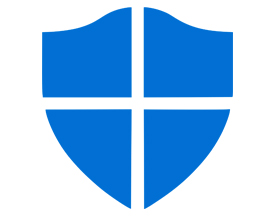
Защитник Windows известен пользователям, начиная еще с операционных систем Vista и 7. Тогда он имел название Security Essentials, и быстро снискал славу совершенно бесполезно антивируса, активно использующего ресурсы железа. Новая версия — Defender, впервые появилась в Windows 8, после чего перекочевала и в новую «десятку». Но пользователи по-прежнему стремятся отключить стандартный защитник. Почему? И стоит ли на самом деле это делать?
Windows Defender
Новый оптимизированный антивирус получил существенные отличия от своего предшественника. Он больше не перегружает систему, так как использует мизерную толику оперативной памяти. Антивирусные базы данных стали обновляться гораздо чаще, благодаря чему Defender в состоянии распознавать большинство известных вирусов, стремящихся проникнуть на персональный компьютер. Защитник вполне может справиться с угрозами без установки в систему стороннего антивирусного программного обеспечения.
Стоит отметить, что его защита будет максимально надежной при соблюдении следующих правил безопасности:
- Операционная система должна быть лицензионной.
- Устанавливаемые на компьютер игры и приложения должны быть лицензированными, не «пиратскими».
- Грамотный серфинг в сети, посещение только безопасных сайтов, без переходов по сомнительным ссылкам в почтовой рассылке.
- Отказ от использования пиратского софта, предназначенного для слежения и взлома — кейлоггеров, кряков и прочих вредоносных утилит.
Несмотря на доработанность и неплохое качество стандартного защитника, в некоторых случаях все же есть смысл его отключения. Не будем относить к причинам для отказа недоверие к репутации стандартного антивируса, ведь он отличается от своего предшественника в лучшую сторону. Итак, зачем отключают Defender:
- Нелицензионная сборка операционной системы. Если на компьютере установлена самодельная репак-сборка системы, защитник обязательно укажет на ее незаконное происхождение, и будет блокировать работу многих предустановленных, зачастую «кривых» пиратских программ.
- Защитник нагружает процессор, замедляя быстродействие. Если процессор слаб, то это может существенно замедлить скорость выполнения задач.
- Невозможность использования операционной системы во время сканирования. В это время Defender настолько загружает жесткий диск, что открытие и использование других программ становится невозможным до окончания проверки системы. Сама проверка может занимать 1-2 часа времени.
- Стандартный антивирус использует около 5-8 МБ ОЗУ. Если на компьютере предустановленно всего 1-2 ГБ оперативной памяти, то даже это небольшое количество может отображаться в диспетчере задач как 20% от использования ресурсов памяти.
- Наличие дорогого лицензионного антивирусного софта. Defender не в состоянии конкурировать с известными брендами качественных антивирусных программ, например с Kaspersky lab. или Dr.Web. Антивирусные базы такого софта не только содержат гораздо больше информации об уже существующих вирусах, но и гораздо чаще обновляются.
- Использование пиратского софта. Взломанные игры и программы блокируются стандартным защитником, и не запускаются до полного его отключения.
- Проблемы с играми после получения обновлений. Геймерами уже неоднократно отмечено, что после очередных обновлений даже лицензионные игры могут начать «вылетать».
- Проблемы даже с безопасными приложениями. Иногда стандартный антивирус паникует без весомой причины, не давая корректно работать безвредным приложениям от сторонних разработчиков.
- Низкий уровень защиты при активном использовании компьютера. Если пользователь не опасается угроз, посещает любые сайты во время серфинга в сети, качает множество игр и программ с торрентов, активно пользуется внешними жесткими дисками и USB флеш картами, то Defender не будет в состоянии обеспечить необходимую защиту системы и данных.
Минусы отключения Defender
Не всегда стоит пренебрегать стандартной защитой. В некоторых случаях отключение может занять довольно много времени, а пользы от этого действия будет немного. Почему не стоит отключать защитник:
- Начиная с обновления «десятки» до 1067 версии, стандартный защитник запускается автоматически при загрузке системы. При этом производитель Microsoft убрал возможность его отключения. Пользователь может лишь убрать видимость автозагрузки программы в Диспетчере задач, и убрать значок приложения из трея. При этом антивирус благополучно продолжит функционировать. Для полной остановки защитника, необходимо изменять записи в реестре операционной системы. Некорректное изменение записей реестра может вывести всю систему из строя, привести к многочисленным сбоям и необходимости ее дальнейшей переустановки.
- Оставление системы без защиты. Нельзя просто удалить защитник, руководствуясь его плохой репутацией. Обязательно нужно скачать хотя бы бесплатные версии других антивирусных программ, например, Avira или Avast Free.
- Минимальное повышение быстродействия компьютеров с хорошим железом. В таких случаях улучшение работы будет абсолютно не заметным, зато появится угроза в виде вирусов и проблем с заражением файлов.
- Потраченное время. Необязательно тратить уйму времени, пытаясь удалить глубоко интегрированный в систему защитник. Он автоматически отключается при установке любой другой антивирусной программы.
- Риск заражения. При удалении стандартного антивируса часто используются сторонние программы. Некоторые из них преследует коварные цели — под видом удаления софта они заражают систему вирусами.
В большинстве случаев защитник Windows будет лишним только для любителей нелицензионного софта. Остальным пользователям он принесет больше пользы и защиты, чем вреда. Если вы все же решили избавиться от Defender, то проще всего это сделать, скачав сторонний антивирусный софт. Работа стандартного защитника будет остановлены
Главная » Уроки и статьи » Windows
В новой операционной системе присутствует встроенный защитник, который помогает избежать отрицательного влияния вредоносного ПО. Однако нередко пользователи спрашивают, как отключить защитник Windows 10. Вопреки популярному мнению, этот вопрос задают не только владельцы нелицензионной ОС.
Нужно ли отключать защитник в Windows 10: плюсы и минусы
Главным и наиболее очевидным недостатком такого действия является отсутствие какой-либо защиты. Также важно учитывать, что избавиться от брандмауэра не так уж и просто: его нельзя отключить одной кнопкой. По умолчанию Microsoft позволяет только убрать иконку программы и скрыть ее из списка процессов. Кроме того, из значительных недостатков принято выделять:
- Отсутствие положительного эффекта при наличии хороших комплектующих. Хотя защитник может воздействовать на производительность, в подобном случае разница будет минимальной.
- Отключение требует много времени. Чтобы по-настоящему убрать программу, придется разбираться во всех возможных способах, пробовать их и проверять на эффективность.
- Использование сторонних утилит. Часто для отключения применяют специальные программы. Однако значительная часть из них может только навредить компьютеру.
Обычно защитник Windows отключают из-за того, что он оказывает дополнительную нагрузку на процессор. Также программа считается не слишком действенной: она часто негативно реагирует на безопасные утилиты, может вызывать вылеты в играх. Встроенный брандмауэр не может соревноваться с большинством широко известных защитных программ.
Как отключить «Защиту от подделок» в Windows 10 и зачем
В некоторых версиях присутствует «защита от подделок». Если ее не отключить, избавиться от защитника не получиться. Поэтому первым делом нужно попасть в «Безопасность Windows». Есть несколько вариантов, позволяющих открыть нужное окно:
- Найти в меню «Пуск». Для этого можно использовать поиск.
- С помощью значка, который находится на панели задач.
- Через параметры. Располагается в пункте «Обновления и безопасность».
После этого нужно зайти в раздел, отвечающий за защиту от возможных угроз (найти его можно непосредственно в самом центре безопасности или в параметрах). Далее справа будет пункт «Защита от подделки». Его и нужно отключить.
Как избавиться от брандмауэра Windows 10: самые популярные способы
В первую очередь рекомендуется опробовать методы, которые с минимальным риском нанесут вред ПК. Хотя они могут казаться более сложными, нежели простая установка специальных утилит, даже начинающим лучше обратиться именно к ним.
Через реестр
Этот метод кажется сложным для новичков, но на деле он позволяет быстро и надолго (обычно навсегда) устранить проблему. Чтобы открыть редактор, нужно вызвать окно, которое называется «Выполнить» с помощью сочетания клавиш Win+R, после чего ввести команду «regedit». Далее, используя окно слева, необходимо перейти по пути, который указан на скриншоте ниже:
Справа нужно будет создать новые параметры (изначально их не должно быть). Для этого по свободному пространству следует кликнуть ПКМ и в списке возможных для создания файлов выбрать «Параметр DWORD (32 бита)». Первый должен называться «DisableAntiSpyware». Его также нужно настроить: для этого по пункту требуется дважды нажать ЛКМ. В открывшемся окне в строке «Значение» необходимо поставить 1 вместо 0.
После нужно сделать раздел с названием «Real-Time Protection» (делается также, как и параметр). Внутри новой папки снова придется создавать параметры и настраивать их, выставляя каждому значение 1. Названия всех пунктов:
- DisableBehaviorMonitoring;
- DisableIOAVProtection;
- DisableOnAccessProtection;
- DisableScanOnRealtimeEnable.
Указанные параметры позволяют не только отключить удаление вредоносного ПО, но и сканирование компьютера. Сразу после окончания процедуры рекомендуется осуществить перезагрузку.
С помощью редактора групповой политики
Еще один очень эффективный вариант, который еще более прост в применении. Единственный минус – способ не подходит для редакции Home. Чтобы вызвать редактор, нужно ввести команду «gpedit.msc» в окно «Выполнить» (как его открыть, указывалось в первом варианте). Далее нужно перейти по адресу, который можно увидеть ниже:
Здесь должна быть расположена папка встроенного брандмауэра, однако важно знать, что ее название может сильно разниться. В зависимости от версии она может называться:
- Защитник Windows;
- Endpoint Protection;
- Windows Defender;
- Антивирусная программа «Защитник Windows».
Внутри этой папки следует найти параметр, название которого начинается с «Выключить» (далее указано название программы). Если дважды нажать по нему ЛКМ, то откроются настройки. В левом верхнем углу нужно выбрать «Включено», после чего нажать «Применить».
Чтобы вернуть брандмауэр, достаточно снова зайти в параметр и выбрать «Не задано».
Отключение защитника в Windows 10 с помощью программ
Необходимо обратить внимание на то, что к подобным способам следует прибегать только в крайнем случае. Большая часть программ наносят непоправимый ущерб оперативной системе и могут привести к нестабильной работе, а также снижению производительности. Перед применением любой из указанных утилит настоятельно рекомендуется сделать резервную копию ОС.
NoDefender
После установки и запуска программы в первом открывшемся окне нужно нажать «Next». Далее можно настроить защитник Windows 10, нажав на следующую кнопку:
В новом окне следует отключить все функции брандмауэра, после чего снова нажать «Next». После программа предложит отключить защитник. Нажав на кнопку в центре окна, следует перейти к следующему шагу и нажать на выход. Необходимо знать, что, как отмечают многие пользователи, включить встроенную защиту после этого не получается.
O&O ShutUp10
Эта утилита примечательна тем, что она не нуждается в установке и помогает отключать ряд ненужных служб, включая «Центр обновления Windows». Запускать программу рекомендуется от имени администратора.
В открывшемся окне нужно найти раздел с брандмауэром (на английском он называется «Windows Defender»). Там будет ползунок, позволяющий навсегда отключить защитник Windows 10.
Необходимо учитывать, что установленные утилитой параметры могут сходить на нет, когда ОС обновляется. Поэтому нужно каждый раз проверять настройки. Интересно то, что программа сама выделяет измененные параметры.
Можно ли временно отключить защитник в Windows 10
Если брандмауэр нужно убрать лишь на какой-то промежуток времени, то прибегать к перечисленным методам вовсе не обязательно. Операционная система дает возможность отключить защитник до следующей загрузки ПК. Для этого нужно зайти раздел безопасности (находится в параметрах, а также открывается с помощью иконки на панели задач), после чего зайти в раздел «Защита от вирусов и угроз». Там нужно найти параметры.
В самом верхнем пункте открывшегося окна нужно выбрать «Откл.». Такой способ полностью безопасен для ОС, но нужно помнить про его кратковременность.
Выделяют целый перечень способов, позволяющих отключить «Защитник Windows». Однако многие из них небезопасны. Поэтому рекомендуется использовать только самые популярные методы, т. е. отключение через редакторы реестра и локальной групповой политики.
Понравилось? Поделись с друзьями!
Дата: 02.05.2021
Автор/Переводчик: Wolf
Проблеме выбора антивируса, способного обеспечить по-настоящему эффективную защиту, всегда была свойственна какая-то особая острота. И это понятно: не только разработчики антивирусного программного обеспечения, но и сами пользователи утверждали и утверждают, что именно их антивирус является самым эффективным и надёжным. Реклама со стороны первых и предубеждённость со стороны вторых? В большинстве случаев так оно и есть, впрочем, среди компьютерных гиков есть и такие, которые выказывают точку зрения, согласно которой наличие антивирусной защиты на компьютере вовсе необязательно. По крайней мере защиты, обеспечиваемой сторонними программными продуктами.
О чём идёт речь, вы, наверное, уже догадались — об актуальности Защитника Windows. Действительно ли так хорош встроенный инструмент обеспечения безопасности Windows или несмотря ни на что после установки операционной системы таки необходимо установить сторонний антивирус? Давайте попробуем разобраться. И начнём со следующего вопроса: являются ли платные антивирусы более эффективными. Смотря что понимать под эффективностью, но в целом ответом будет «нет», поскольку и платная, и бесплатная версии одного и того же антивируса используют общую базу сигнатур.
Платные антивирусы не эффективнее, а функциональнее, в этом заключается между ними основная разница. Поэтому мы отбрасываем коммерческие антивирусные продукты, оставляя в поле внимания Защитник Windows и бесплатные антивирусы. В свою очередь, в сравнении штатного Защитника с пулом бесплатных антивирусов мы решили обозначить две категории: сравнение по функциональности и сравнение по эффективности защиты от вирусных угроз.
В плане функциональности Защитник Windows несколько уступает большинству популярных бесплатных антивирусов, и чтобы в этом убедиться, не нужно быть специалистом. Впрочем, нельзя сказать, чтобы разрыв был таким уже и большим. Обеспечивая защиту в режиме реального времени, штатный антивирус поддерживает три основных и один дополнительный режим проверки, добавление угроз в белый список, облачную защиту, защиту от подделки и контроль доступа к файлам.
Сторонние антивирусные программы, как правило, более функциональные и гибкие в настройках. Например, популярный антивирус Avast помимо пяти режимов сканирования может предложить такие функции как анализ сети, создание аварийного диска восстановления, защита почты и паролей, вывод оповещений о взломе и обновление бесплатного стороннего ПО. Также по сравнению со сторонними антивирусами для Защитника Windows значительно реже выпускаются обновления.
Что же касается эффективности обеспечиваемой штатным антивирусом защиты от вирусных угроз, во избежание субъективных оценок наиболее разумным решением станет обращение к результатам тестирования Защитника Windows независимыми организациями, в частности, немецкой лаборатории AV-Test. Согласно отчёту специалистов AV-Test, по состоянию на октябрь 2021 года Защитник Windows не только в плане эффективности защиты от вирусов, но и в отношении производительности и удобства ничем не уступает таким популярным антивирусным продуктам как AVG, Avira, Avast, ESET и Kaspersky.
Другой вопрос, удастся ли Microsoft удерживать столь высокую планку в будущем. Это покажет только время. В прошлом Защитник Windows демонстрировал значительно более скромные результаты, не попадая даже в топовую десятку лучших антивирусных решений.
Итак. На данный момент он обладает основными функциями такими как:
Обнаружение угроз в реальном времени.
Защита от троянов, вирусов, программ-вымогателей.
Несколько типов сканирования.
Фильтр SmartScreen.
Брандмауэр.
Облачная защита.
Родительский контроль.
Фаервол.
В общем защита будет организована по всем направлениям. Также вместе с Защитником Windows можно использовать другое бесплатное антивирусное ПО, конфликтовать они не должны. Обновляется программа через центр обновлений Windows, причём практически каждый день.
Да, иногда Windows defender выходит из-под контроля, начинает нагружать систему и сильно использовать ресурсы компьютера. Чаще всего это процессы msmpeng.exe или Antimalware Service Executable. Обычно это происходит при полной проверке компьютера на вирусы. Но и с ними можно справиться, например, изменить расписание проверок или исключить собственные файлы из списка проверки.
Ну и главным достоинством является то, что программа бесплатная и не содержит рекламы. То есть при покупке лицензии Windows, раскошеливаться на антивирус не придётся. К тому же многие антивирусы имеют такие же функции, но требуют за это довольно крупную сумму денег.
Напоследок хочется сказать, что 100-процентную защиту ни один антивирус не будет вам гарантировать. Касается это как платных, так и бесплатных решений. Тем более вероятность заражения ПК напрямую зависит от пользователя. Нужно скачивать данные только на проверенных сайтах, не заходить куда попало и не вводить данные банковской карты на подозрительных страницах. Также желательно использовать безопасные браузеры, которые сами по себе умеют блокировать фишинговые атаки и проверять скачиваемые файлы. Некоторые юзеры вообще не используют антивирус, но такой опыт достаточно опасен, если у вас на компьютере имеется важная информация.
Уступая сторонним антивирусным программам по объёму дополнительных функций, Защитник Windows обеспечивает достаточно эффективную защиту от различного типа вирусных угроз. Исходя из этого, в замене встроенного в Windows антивируса средствами обеспечения защиты от сторонних разработчиков мы не видим особой нужды. Объективно замена Защитника Windows актуальна и оправдана лишь продвинутым пользователям в случае необходимости использования средств защиты, которыми штатный антивирус не обладает.
Время прочтения
3 мин
Просмотры 797K
В Windows 10 имеется встроенный антивирус Windows Defender («Защитник Windows»), защищающий компьютер и данные от нежелательных программ: вирусов, шпионских программ, программ-вымогателей и многих других типов вредоносных программ и действий хакеров.
И хотя встроенного решения для защиты достаточно для большинства пользователей, бывают ситуации, в которых вы можете не захотеть пользоваться этой программой. К примеру, если вы настраиваете устройство, которое не будет выходить в сеть; если вам необходимо выполнить задачу, блокируемую этой программой; если вам нужно уложиться в требования политики безопасности вашей организации.
Единственная проблема связана с тем, что полностью удалить или отключить Windows Defender у вас не выйдет – эта система глубоко интегрирована в Windows 10. Однако есть несколько обходных путей, при помощи которых вы можете отключить антивирус – это использование локальной групповой политики, реестра или настроек Windows в разделе «Безопасность» (временно).
Как отключить Защитник Windows через настройки безопасности Windows
Если вам нужно выполнить определённую задачу, и не нужно отключать Защитника полностью, вы можете сделать это временно. Для этого при помощи поиска в кнопке «Пуск» найдите раздел «Центр безопасности Защитника Windows», и выберите в нём пункт «Защита от вирусов и угроз».
Там перейдите в раздел «Параметры защиты от вирусов и других угроз» и кликните по переключателю «Защита в режиме реального времени».
После этого антивирус отключит защиту компьютера в реальном времени, что позволит вам устанавливать приложения или выполнять определённую задачу, которая была недоступна вам из-за того, что антивирус блокировал необходимое действие.
Чтобы снова включить защиту в реальном времени, перезапустите компьютер или заново пройдите все этапы настроек, но на последнем шаге включите переключатель.
Это решение не является постоянным, но лучше всего подходит для отключения антивируса Windows 10 для выполнения определённой задачи.
Как отключить Защитник Windows через групповые политики
В версиях Windows 10 Pro и Enterprise вам доступен редактор локальных групповых политик, где можно навсегда отключить Защитника следующим образом:
Через кнопку «Пуск» запустите исполняемый скрипт gpedit.msc. Откроется редактор политик. Перейдите по следующему пути: Конфигурация компьютера > Административные шаблоны > Компоненты Windows > Антивирусная программа «Защитник Windows».
Двойным нажатием откройте пункт «Выключить антивирусную программу „Защитник Windows“». Выберите настройку «Включено» для включения этой опции, и, соответственно, отключения Защитника.
Нажмите «ОК» и перезапустите компьютер.
После этого антивирус будет навсегда отключён на вашем устройстве. Но вы заметите, что иконка со щитом останется в панели задач – так и должно быть, поскольку эта иконка принадлежит к приложению «Безопасность Windows», а не самому антивирусу.
Если вы передумаете, вы всегда можете заново включить Защитника, повторив эти шаги, и на последнем шаге выбрав вариант «Не задано», после чего снова нужно будет перезагрузить компьютер.
Как отключить Защитник Windows через реестр
Если у вас нет доступа к редактору политик, или у вас установлена Windows 10 Home, вы можете отредактировать реестр Windows, отключив тем самым Защитника.
Напоминаю, что редактировать реестр рискованно, и ошибки в этом деле могут нанести непоправимый ущерб текущей установленной копии Windows. Лучше сделать резервную копию системы перед тем, как начинать редактирование.
Чтобы полностью отключить Защитиника через реестр, запустите через кнопку «Пуск» программу regedit, и перейдите в ней по следующему пути:
HKEY_LOCAL_MACHINESOFTWAREPoliciesMicrosoftWindows Defender
Совет: этот путь можно скопировать и вставить в адресную строку редактора реестра.
Затем правой клавишей нажмите на ключ (каталог) Windows Defender, выберите «Новый» и DWORD (32-bit) Value. Назовите новый ключ DisableAntiSpyware и нажмите «Ввод». Затем двойным щелчком откройте редактор ключа и задайте ему значение 1.
Нажмите ОК, и перезапустите компьютер.
После этого Защитник Windows уже не будет защищать вашу систему. Если вы захотите отменить эти изменения, повторите все шаги, но в конце удалите этот ключ или назначьте ему значение 0.
Рекомендации
Несмотря на наличие нескольких методов отключения Защитника Windows, мы не рекомендуем использовать компьютер вообще без антивирусных программ. Однако вы можете столкнуться с ситуациями, в которых отключение этой функции будет лучшим вариантом. А если вы устанавливаете стороннюю программу-антивирус, вам не нужно отключать Защитника вручную, поскольку во время установки он отключится автоматически.
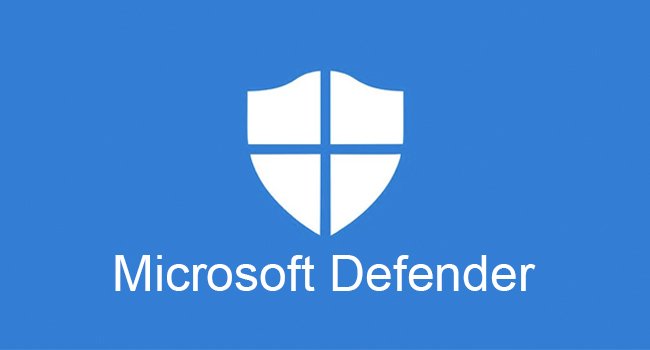
Прошли те времена, когда Microsoft Defender (бывший Защитник Windows) был слабым щитом безопасности для компьютеров с Windows. В настоящее время пакет безопасности Windows поставляется со множеством регулярных обновлений и значительными функциями, которые позволяют пользователям сэкономить деньги на сторонних антивирусных продуктах.
Мы объективно рассмотрим, почему не следует отключать Microsoft Defender и почему вам действительно не стоит устанавливать стороннее антивирусное приложение.
1. Отсутствие сторонней установки и нулевая стоимость
Деньги играют жизненно важную роль для многих пользователей компьютеров, поэтому стоит учитывать, что Microsoft Defender полностью бесплатный антивирус. Помимо этого, есть еще одно существенное преимущество использования Microsoft Defender в Windows 10 — вам не нужно проходить длительный процесс установки. Поскольку Microsoft Defender поставляется в виде предустановленной утилиты, дополнительная установка не требуется.
2. Более быстрое сканирование и производительность
Раньше Защитнику Windows требовалось много времени для завершения сканирования, даже если у вас был небольшой USB-накопитель или раздел. Однако со временем все изменилось и улучшилось.
При тестировании в реальной жизни сканирование USB-накопителя емкостью 32 ГБ, содержащего более 15 ГБ данных, заняло около 2,5 минут. За эти 2,5 минуты он просканировал множество файлов, включая некоторое программное обеспечение, документы и т. д. Раньше в Windows 7 сканирование занимало более 7 минут.
Если на вашем компьютере установлен сторонний антивирус, он может замедлить скорость передачи данных. Причина только одна — он сканирует файлы перед их переносом на другой диск или компьютер. Хотя Microsoft Defender внес некоторые улучшения в эту проблему, она все еще не решена на 100%.
3. Защита от программ-вымогателей
В настоящее время программы-вымогатели, такие как WannaCry, вызывают больше шума, чем обычные вредоносные программы. Как жертва, вы не сможете получить доступ к своим файлам, если не заплатите деньги в качестве выкупа злоумышленнику. Пакет Microsoft Defender поставляется с функцией, которая называется «Контролируемый доступ к папкам». Если вы включите эту функцию, вы можете заблокировать всем приложениям доступ к определенной папке по вашему выбору. После этого вы можете хранить в этой папке важные файлы.
Как правило, программа-вымогатель блокирует весь диск и не позволяет пользователю каким-либо образом получить к нему доступ. В этом случае вы можете установить OneDrive в качестве варианта резервного копирования или восстановления. Подобно тому, как Google Диск хранит резервную копию ваших мобильных данных Android, вы можете использовать OneDrive для защиты важных документов, изображений и других файлов. Все эти параметры включены в раздел «Защита от вирусов и угроз».
4. Родительский контроль
Большинство сторонних инструментов защиты от вредоносных программ не предлагают родительский контроль в базовой версии. Вы можете найти функцию родительского контроля в своем антивирусе, но вам нужно сделать гораздо больше, чтобы пользоваться этими функциями. Это не относится к Microsoft Defender, поскольку родительский контроль бесплатен и уже включен в этот инструмент.
Однако необходимо связать все учетные записи и устройства с семейной группой, чтобы начать использовать эту опцию. Родительский контроль предлагает следующие особенности:
- Вы можете контролировать контент, который ваши дети смотрят в интернете. Вы можете заблокировать или разрешить отдельные веб-сайты.
- Не позволяйте детям смотреть на монитор в течение длительного времени, поскольку это вызывает напряжение глаз.
- Вы можете получить доступ к отчету об онлайн-активности вашего ребенка.
- Вы можете разрешить или запретить вашим детям покупать любые товары в Microsoft Store.
Вы можете найти больше возможностей в стороннем антивирусном программном обеспечении, но этих функций должно хватить для большинства пользователей.
5. Обновления
Независимо от того, какой антивирус вы используете, своевременные и регулярные обновления имеют решающее значение, поскольку они делают антивирус более устойчивым к новым угрозам. Если вы используете Microsoft Defender, вам не о чем беспокоиться. Корпорация Microsoft часто предлагает обновления, чтобы вы могли защитить себя от новейших вредоносных программ или исправить недостатки безопасности.
Заключение
В Microsoft Defender включены и другие функции безопасности, которые вы обнаружите, как только начнете использовать его на своем компьютере с Windows 10. Как видите, не стоит устанавливать сторонние антивирусные программы, так как Microsoft Defender имеет множество полезных функций и отлично справляется со своей задачей.
Поделиться
От защиты компьютера зависит удобство работы и безопасность ваших файлов. Одним из множества решений, созданных для защиты компьютера, является «Защитник» Windows 10.
Зачем нужен «Защитник» Windows 10
«Защитник» Windows 10 (Defender) поставляется вместе с операционной системой и является средством защиты компьютера по умолчанию. Среди его функций есть всё, что требуется полноценной антивирусной программе: защита файлов в реальном времени, поиск и удаление вирусов на диске.
«Защитник» Windows поставляется вместе с операционной системой
Насколько эффективна его защита
Несмотря на то, что «Защитник» обеспечивает не самую плохую защиту от вирусов, являясь бесплатным решением по умолчанию, зачастую он неспособен в одиночку поддерживать необходимый уровень защиты системы.
В системе тестирования защиты антивирусных приложений Defender набрал результат в несколько раз хуже, чем остальные антивирусные программы.
«Защитник» Windows показал весьма низкий результат
Сами пользователи же разнятся во мнениях относительно его эффективности. Они считают, тест проводится совсем не при тех нагрузках, которым подвержен антивирус при домашнем использовании. А также пользователи отмечают:
- достаточный уровень защиты, в случае если посещать только безопасные сайты и пользоваться легальным софтом;
- удобство использования. Пользователям нравится, что нет необходимости самостоятельно устанавливать антивирусную программу;
- «Защитник» Windows обеспечивает лишь иллюзию безопасности;
- проблемы, которые проявляются в компьютере при долгом использовании Defender.
Исходя из этих отзывов становится ясно, что его главным достоинством является лишь доступность для рядовых пользователей. При этом выбор любого самостоятельного антивируса станет лучшим решением для защиты компьютера, чем установка «Защитника» Windows 10. Большинству рядовых пользователей удобнее использовать встроенное решение, и для них Defender действительно является не самым плохим вариантом защиты, ведь он в любом случае лучше, чем отсутствие антивирусной программы.
Как удалить «Защитник» Windows 10
«Защитник» встроен в систему и не может быть удалён как простая программа. Поэтому для полного удаления Defender из системы вам следует провести его отключение через групповую политику или реестр системы. Если же вы хотите временно приостановить его работу, это можно сделать так:
- Зайдите в «Параметры» вашего компьютера.
- Выберите раздел «Обновление и безопасность».
- Там, в строке «Защитник Windows», сдвиньте ползунок «Защита в реальном времени» влево. Таким образом, работа «Защитника» будет приостановлена.
Сдвиньте ползунок влево для отключения
Чем можно заменить Windows Defender
Выше мы упомянули, что практически любой антивирус будет эффективнее, чем «Защитник» Windows 10. Но это относится непосредственно к защите от вирусов. А ведь в любом сравнении двух антивирусов стоит также смотреть на скорость их работы, насколько сильно он грузит системы и прочие факторы эффективности работы антивирусной программы.
И также стоит учитывать, что установка любого другого антивируса, например, Касперского, прекратит работу «Защитника». То есть Defender полностью несовместим с другими антивирусными программами.
Сравнение Defender с антивирусом Avast
Бесплатная версия антивируса Avast является популярной программой защиты от вирусов. Пользователи отмечают:
- высокую производительность антивируса. Он почти не потребляет ресурсы системы и не слишком сильно грузит её даже во время сканирования на наличие вирусов;
- неплохую защиту от вирусов. Среди бесплатных антивирусных программ Avast Free Antivirus уверенно удерживает одно из первых мест по эффективности защиты. И хотя существуют антивирусные программы лучше, он точно обгоняет в эффективности «Защитник» Windows 10;
- навязчивую рекламу. Один из немногих явных минусов программы. Если Defender является абсолютно бесплатным, то Avast Free Antivirus будет назойливо предлагать приобрести его платную версию с расширенным функционалом.
Антивирус отличается высокой производительностью
Сравнение с антивирусом Касперского
Антивирус Касперского является известным платным антивирусом. Он выделяется действительно хорошей защитой от вирусов, разработчики хорошо поддерживают эту программу.
Но также он имеет и множество отрицательных сторон:
- тяжеловесность. Антивирус Касперского потребляет довольно много ресурсов системы. Кто-то даже шутит, что с таким антивирусом и вирусы не нужны, компьютер будет работать крайне плохо;
- стоимость. Антивирус Касперского является платным и работает по принципу подписки. Платить за него придётся немало;
- большое обилие глюков. Этот антивирус любит тормозить и вызывать зависания в самые странные моменты, даже когда система не сканируется;
- устаревший интерфейс. Он действительно не очень удобный и совсем не современный.
В итоге, хоть антивирус Касперского и обеспечивает лучшую защиту от вирусов, чем защитник Windows, он всё равно не является оптимальным вариантом для защиты системы. Это как ничто другое доказывает, что эффективная защита — это не единственная важная вещь в антивирусных программах.
Антивирус Касперского хорошо справляется с задачей защиты от вирусов, однако имеет множество отрицательных сторон
Распространённые проблемы «Защитника» Windows
Если прочитать вышесказанное, можно подумать, что Defender всё же может быть подходящей защитой для рядовых пользователей, которые не будут чрезмерно посещать сайты с вредоносным программным обеспечением и вирусами. И это действительно могло быть так, если бы не ряд проблем, которые вызывает «Защитник» Windows 10.
Антивирус грузит процессор
Процесс Antimalware Service Executable является процессом активной работы Windows Defender. Он может забивать до 50% доступных ресурсов процессора, что, разумеется, очень негативно влияет на работу системы.
Защитник Windwows иногда дает огромную нагрузку на процессор
Программа грузит диск
Ещё хуже обстоит ситуация с загруженностью диска. Порой во время сканирования на диск начинает ложиться очень немалая нагрузка. И по какой-то причине эта загруженность лишь копится, пока не достигнет 100% и не подвесит систему.
Разумеется, эти проблемы хочется немедленно решить и отказ от «Защитника», к сожалению, является единственным решением. Именно проблемы с производительностью делают эту программу практически неработоспособной, а её использование крайне нежелательным для пользователей.
Видео: обзор программы «Защитник» Windows 10
Теперь вы знаете, что использовать практически любой бесплатный антивирус будет лучше, чем пользоваться «Защитником» Windows 10. Выбирайте антивирус с умом и заботой о безопасности вашей системы.
- Распечатать
Всем привет! Мне нравится писать для людей, о компьютерной сфере — будь то работа в различных программах или развлечение в компьютерных играх. Стараюсь писать только о вещах, с которым знаком лично. Люблю путешествовать и считаю, что только в пути можно по-настоящему познать себя.
Оцените статью:
- 5
- 4
- 3
- 2
- 1
(8 голосов, среднее: 4.3 из 5)
Поделитесь с друзьями!